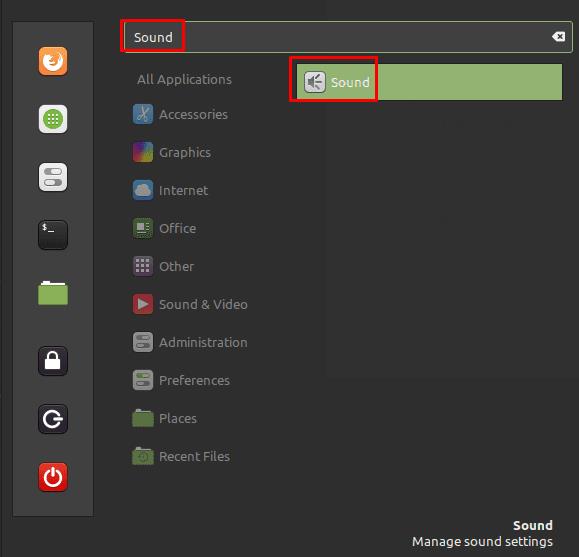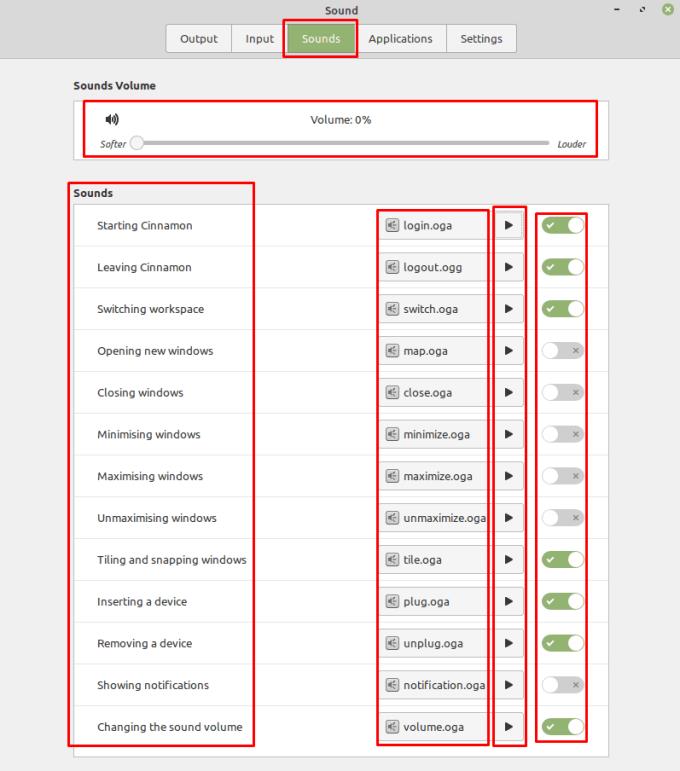Eine der vielen Möglichkeiten, mit Ihrem Computer zu interagieren, ist der Ton. Tonsignale können Ihnen dabei helfen, darauf aufmerksam zu machen, dass etwas Ihre Aufmerksamkeit erfordert oder dass etwas passiert. Wie die meisten Desktop-Betriebssysteme enthält Linux Mint eine Reihe von Systemsounds, die bei bestimmten Ereignissen abgespielt werden.
Wenn Ihnen diese Systemsounds nicht gefallen, können Sie die Audiodatei, die für das Ereignis abgespielt wird, ersetzen oder den Sound-Cue vollständig deaktivieren. Um Ihre Systemsounds zu verwalten, drücken Sie die Super-Taste, geben Sie "Sound" ein und drücken Sie die Eingabetaste.
Tipp: Der „Super“-Schlüssel ist der Name, den viele Linux-Distributionen verwenden, um sich auf den Windows-Schlüssel oder den Apple-Befehlsschlüssel zu beziehen, ohne das Risiko von Markenproblemen zu vermeiden.
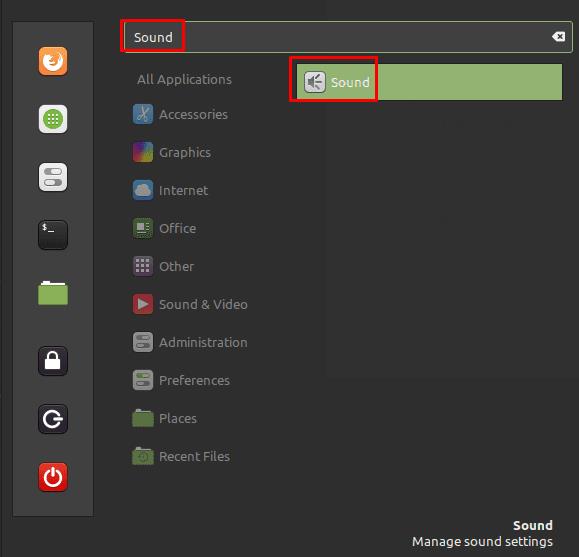
Drücken Sie die Super-Taste, geben Sie „Sound“ ein und drücken Sie die Eingabetaste.
Wenn Sie sich in den Soundeinstellungen befinden, wechseln Sie zum Tab „Sounds“, um die Systemsounds zu verwalten. Mit dem Lautstärkeregler oben können Sie die Gesamtlautstärke für alle aktivierten Systemsounds konfigurieren. Wenn Sie diesen Schieberegler auf „0%“ stellen, werden keine Systemsounds abgespielt.
Im Abschnitt „Sounds“ haben Sie links eine Liste von Systemsounds mit Namen, die erklären, wann sie abgespielt werden. Auf der rechten Seite befindet sich ein Schieberegler für jeden Sound, mit dem Sie den Systemsound aktivieren oder deaktivieren können, wenn Sie möchten, dass einige, andere jedoch nicht abgespielt werden.
In der Mitte des Abschnitts „Sounds“ befinden sich Links zu den aktuellen Sounddateien, die für jeden Systemsound verwendet werden. Um die aktuell konfigurierte Sounddatei zu hören, drücken Sie die Wiedergabetaste. Wenn Sie die für einen bestimmten Systemsound abgespielte Sounddatei ändern möchten, klicken Sie auf den Namen der Sounddatei und wählen Sie dann eine neue Audiodatei von Ihrem Computer aus, um sie zu ersetzen.
Tipp: Während die Standardsounds alle im Dateiformat „ogg“ oder „oga“ vorliegen, können Sie eine Audiodatei in einem beliebigen Standard-Audioformat auswählen.
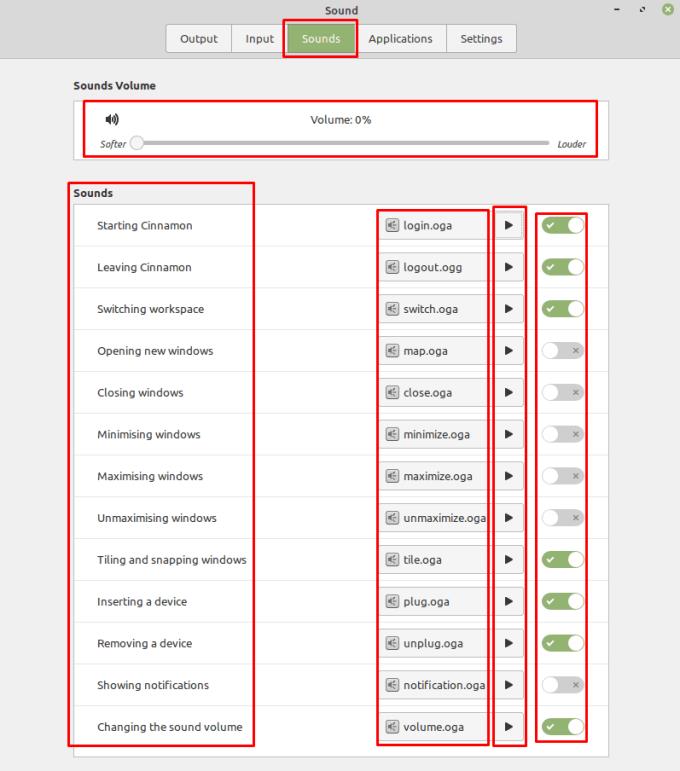
Sie können die Gesamtlautstärke ändern, bestimmte Töne aktivieren oder deaktivieren und die tatsächlich wiedergegebenen Töne ändern.